1、如下图所示,首先打开AI这个软件,新建画布进行编辑。
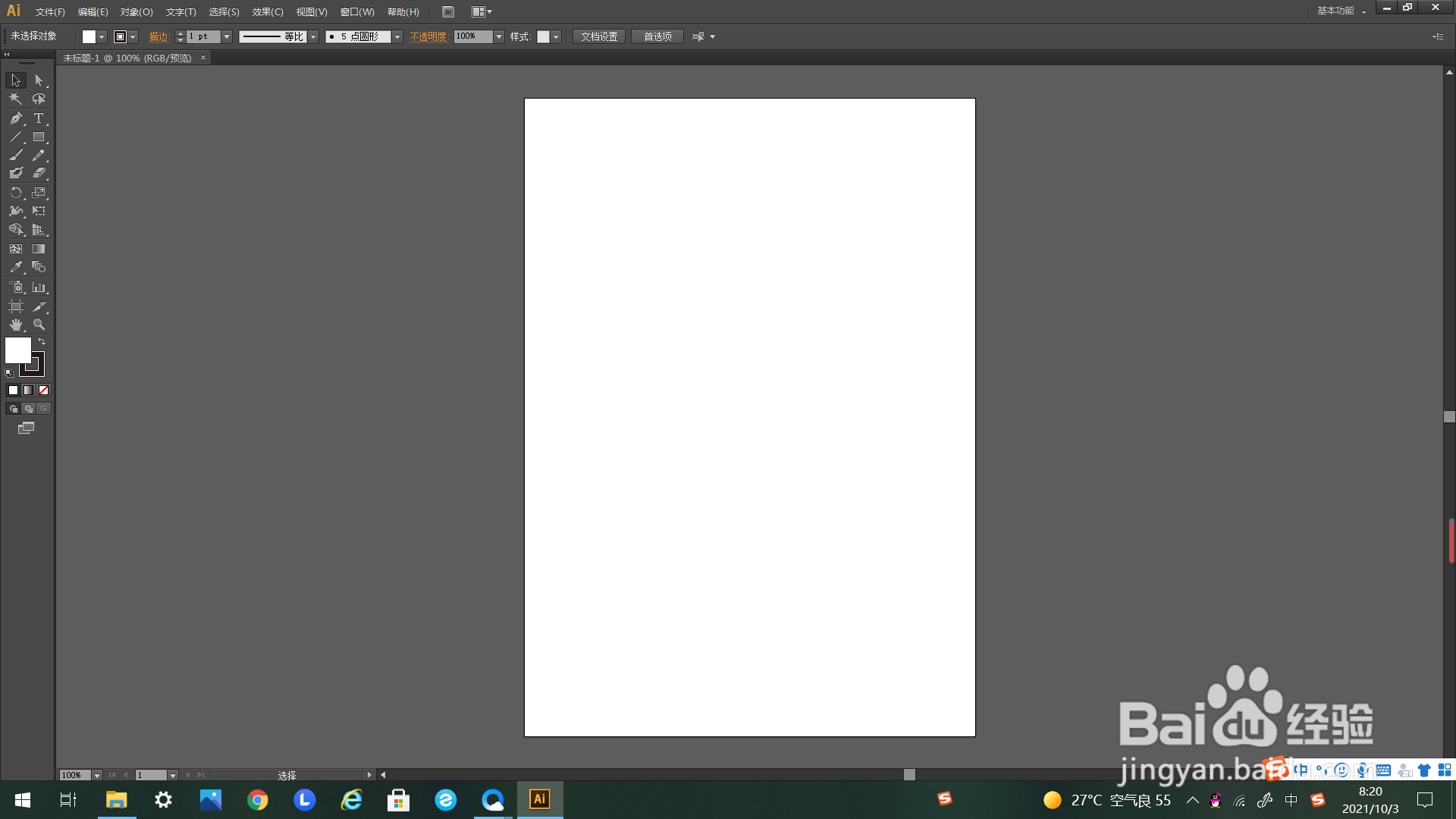
2、如下图所示,我们导入图片作为示例。
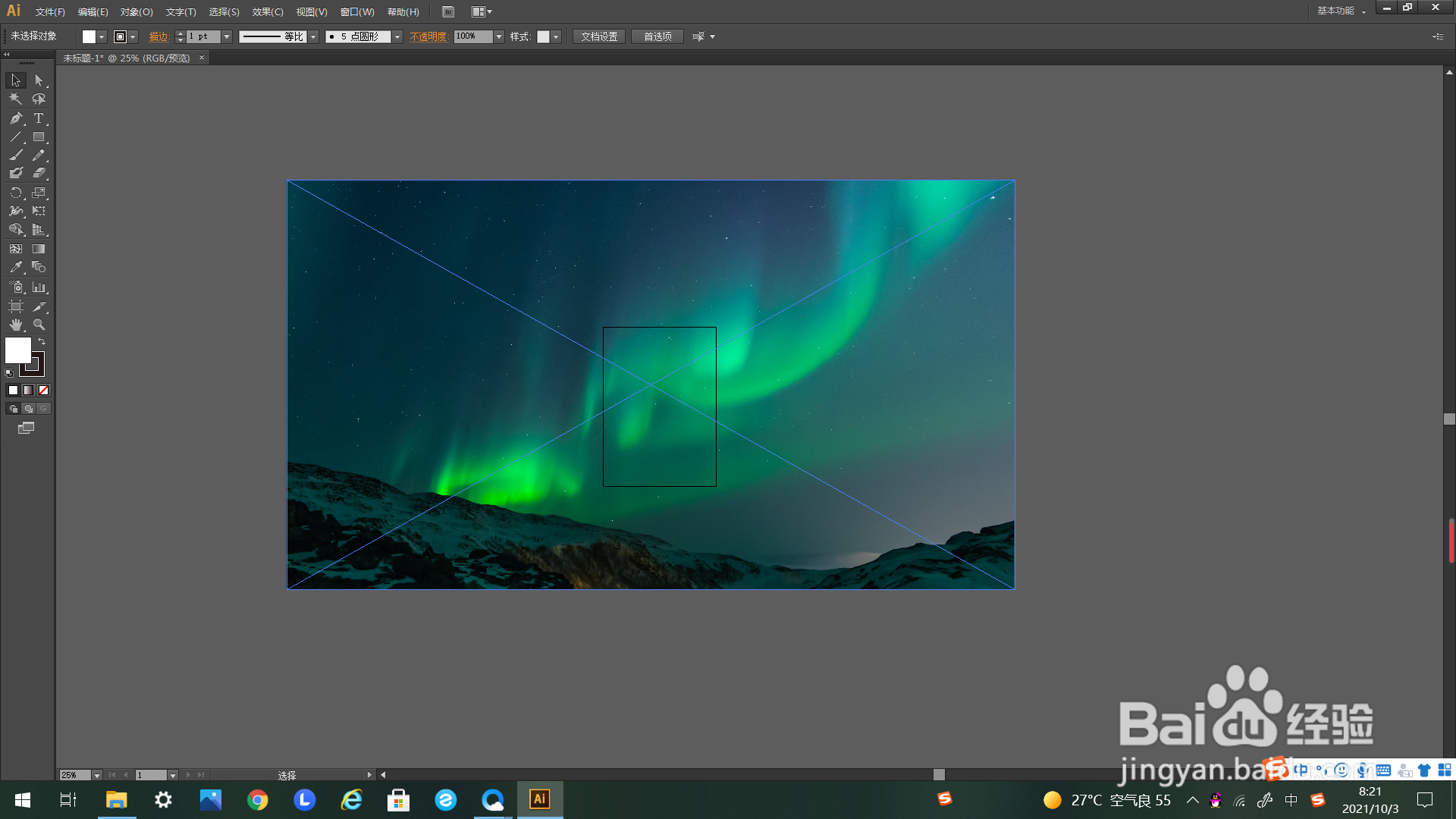
3、如下方箭头所示,点击上方选项卡里的“文件”。
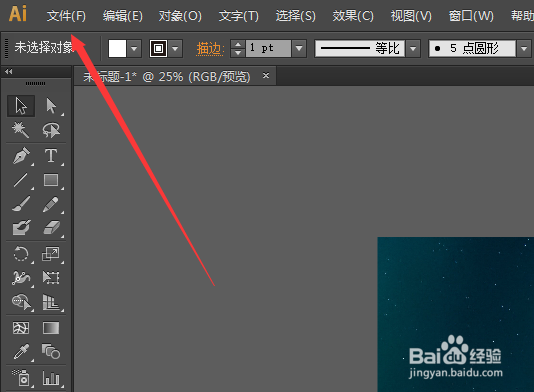
4、如下图所示,点击弹出“文件”的下选框。
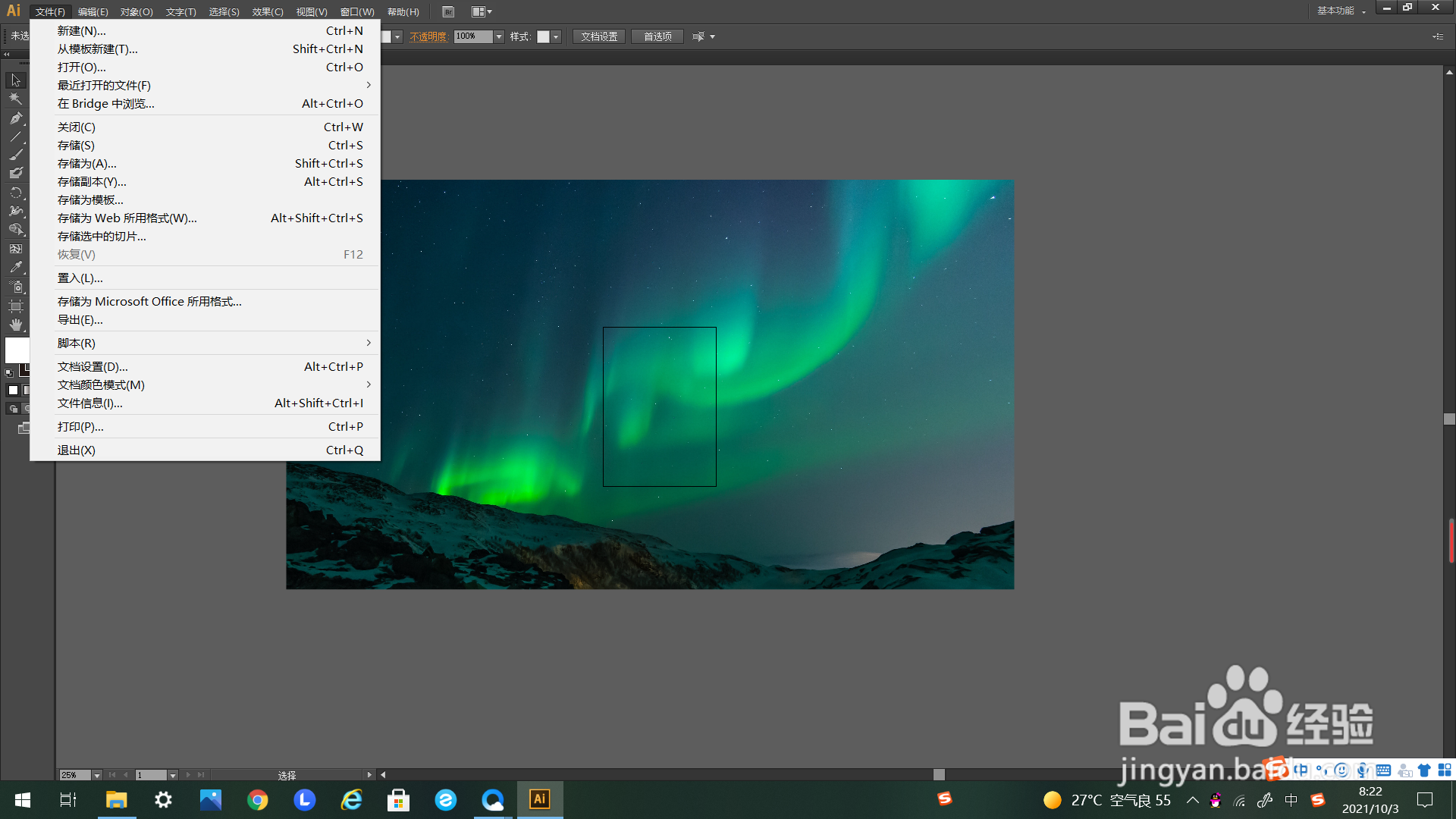
5、如下方箭头所示,在下选框里选择“打印”。
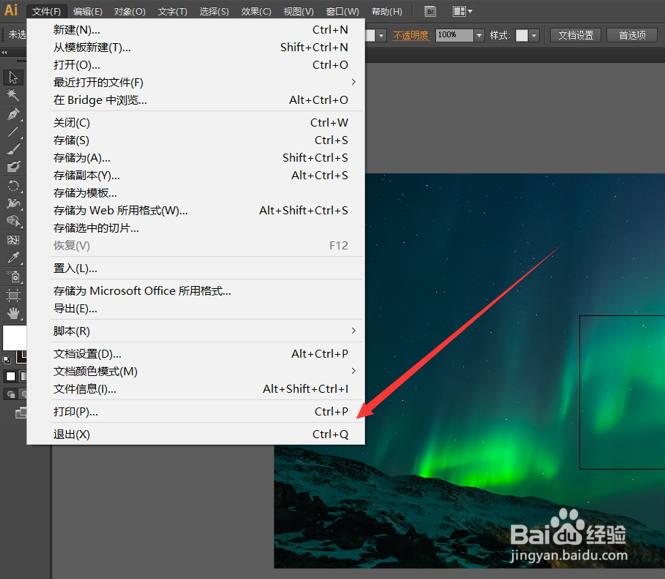
6、如下图所示,点击后弹出“打印”的设置框。

7、如下方箭头所示,找到编辑框里的“标记和出血”。

8、如下方箭头所示,找到印刷标记类型的下选标。

9、点击弹出下选框,在下选框中选择“日式”。

10、如下方箭头所示,选择好后点击编辑框里的“打印”。

时间:2024-10-30 16:19:26
1、如下图所示,首先打开AI这个软件,新建画布进行编辑。
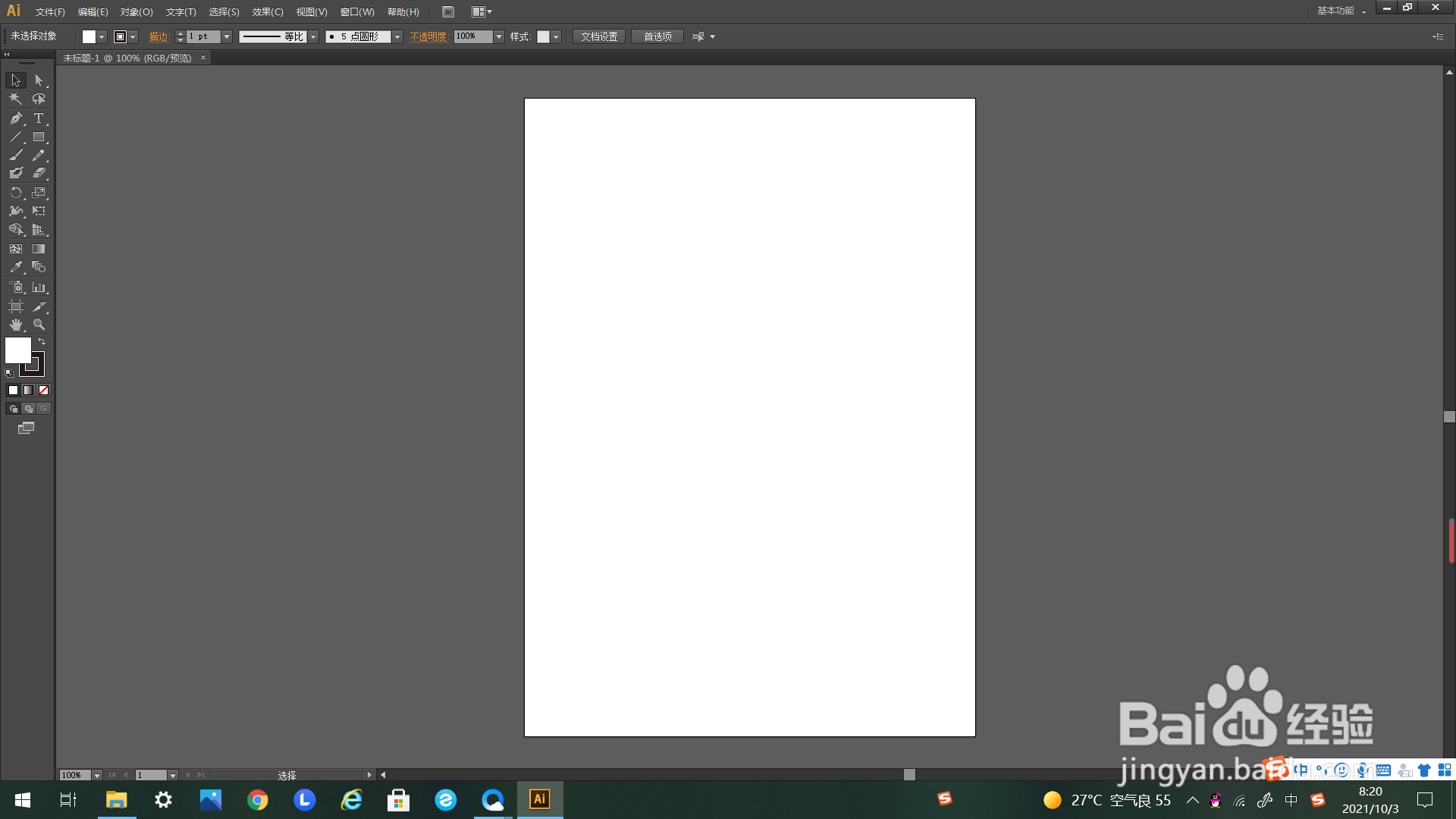
2、如下图所示,我们导入图片作为示例。
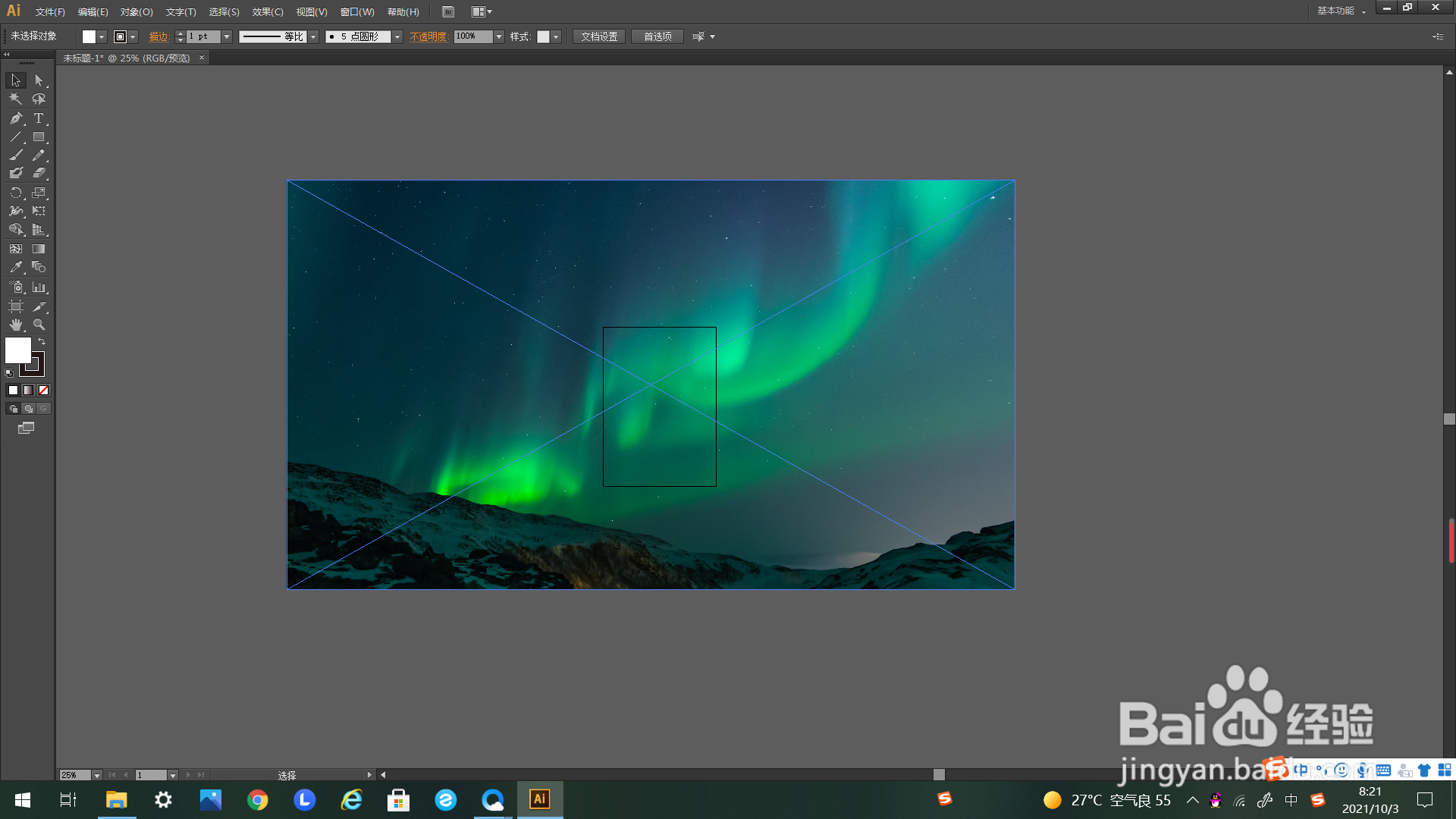
3、如下方箭头所示,点击上方选项卡里的“文件”。
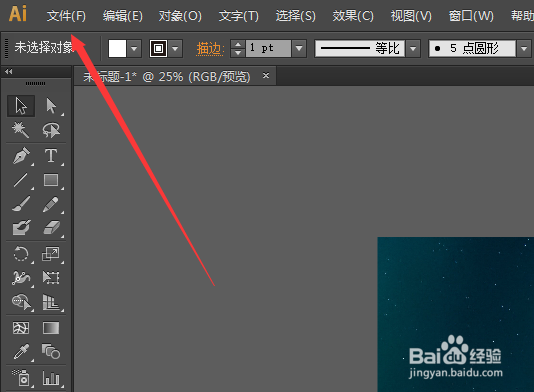
4、如下图所示,点击弹出“文件”的下选框。
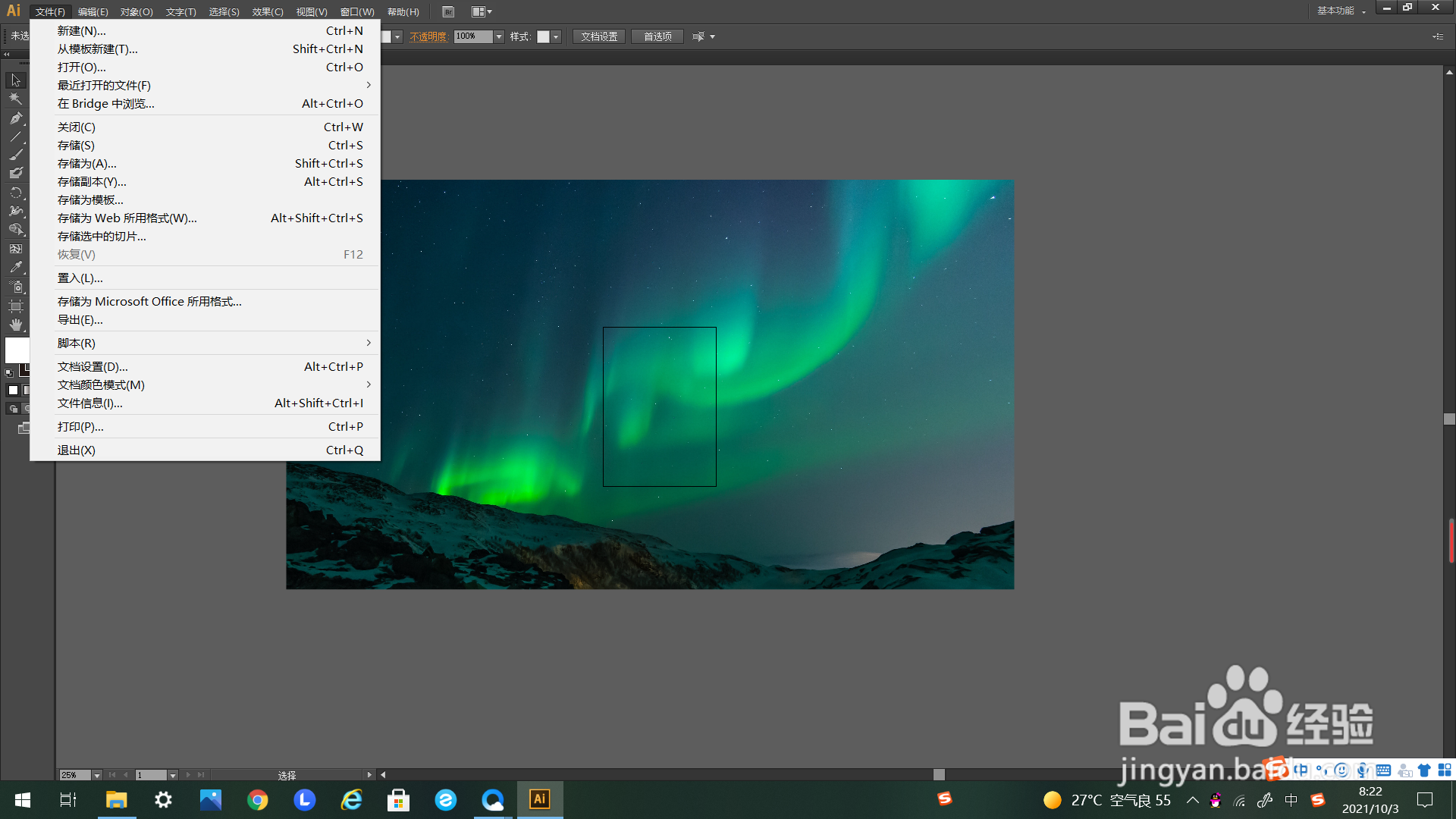
5、如下方箭头所示,在下选框里选择“打印”。
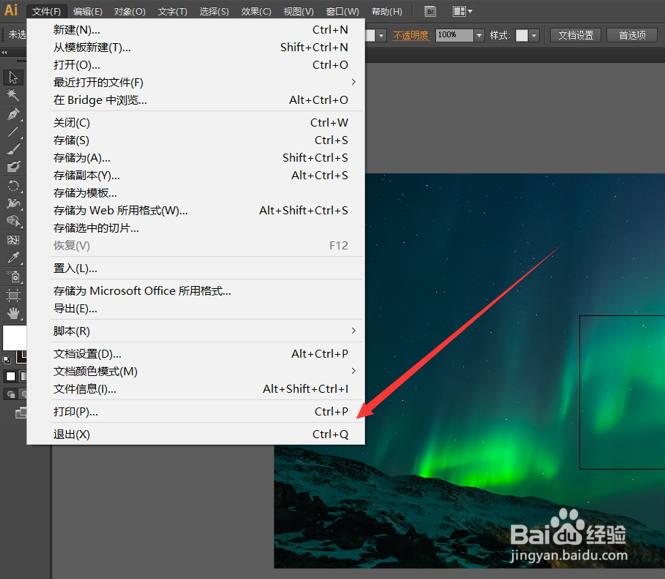
6、如下图所示,点击后弹出“打印”的设置框。

7、如下方箭头所示,找到编辑框里的“标记和出血”。

8、如下方箭头所示,找到印刷标记类型的下选标。

9、点击弹出下选框,在下选框中选择“日式”。

10、如下方箭头所示,选择好后点击编辑框里的“打印”。

